A Gyorsindítás engedélyezése a Windows 8.1 rendszerben
A Quick Launch egy speciális, hasznos eszköztár volt a tálcán, a Start gomb közelében. A Windows 9x korszaka óta ott volt. A Windows 7 kiadásával a Microsoft nem hangsúlyozta a Quick Launch eszköztárat a rögzítés mellett. A Quick Launch azonban nincs teljesen eltávolítva a Windows 8.1, Windows 8 és Windows 7 rendszerből. Egy kezdő felhasználó számára nem egyértelmű, hogyan kell engedélyezni a Gyorsindítást, mivel az számos lépésből áll, és nem automatizálható.
Számos e-mailt kaptam a Winaero olvasóitól arról, hogyan engedélyezhetem a Gyorsindítást a Windows 8 rendszerben, mivel ők a kompakt méretet részesítik előnyben. Sok felhasználó még a modern tálcával együtt is hasznosnak tartja a Quick Launch eszköztárat. Például még ha kicsire állítja is a rögzített ikonokat, akkor is túl messze vannak egymástól. Egy másik probléma, hogy a tálca keveri a futó programokat a nem futókkal, míg ha a Gyorsindító eszköztárat használja, a futó programok mindig a jobb oldalon jelennek meg.
A Quick Launch megjelenése jobban testreszabható; könnyen elhelyezhet bármilyen parancsikont vagy mappát anélkül, hogy olyan eszközöket kellene használnia, mint a Winaero Taskbar Pinner vagy a Pin to 8. Megváltoztathatja az ikonjaikat, több ikonsort is létrehozhat, ha nagyobbá teszi a tálcát, és megtakaríthatja a tálcán lévő összes helyet. Ebben az oktatóanyagban megvizsgáljuk, hogyan engedélyezheti a Gyorsindítást a Windows 8.1 rendszerben.
Hirdetés
A Gyorsindító eszköztár visszaállításához kövesse az alábbi egyszerű lépéseket:
Kattintson jobb gombbal a tálcán egy üres helyre. A helyi menüből válassza az Eszköztárak -> Új eszköztár... tétel.
A következő párbeszédablak jelenik meg a képernyőn: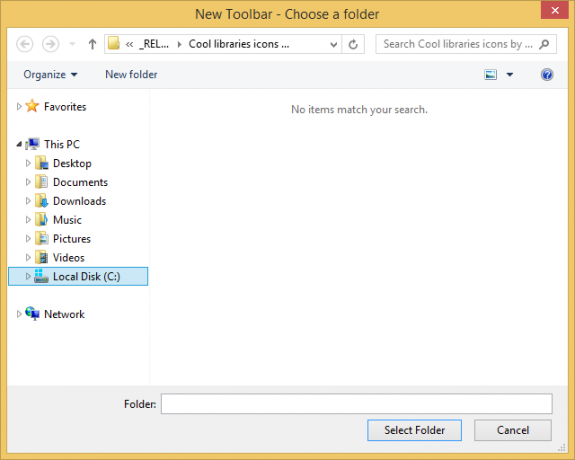
Ebben a párbeszédablakban válassza ki a következő mappát:
C:\Felhasználók\FELHASZNÁLÓNEVE\AppData\Roaming\Microsoft\Internet Explorer\Gyorsindítás
Cserélje ki a „FELHASZNÁLÓNEVE” szöveget a tényleges felhasználónevére a Windows 8.1 rendszerben.
Másik lehetőségként a következő szöveget másolhatja és beillesztheti a fenti párbeszédpanel Mappa szövegmezőjébe:
shell: Quick Launch
A shell: protokoll gyors hozzáférést biztosít speciális mappákhoz ahogy korábban kitértem. Vagy megadhatja a következő elérési utat a shell parancs helyett:
%userprofile%\AppData\Roaming\Microsoft\Internet Explorer\Quick Launch
A %userprofile% egy környezeti változó, amely közvetlenül az Ön felhasználói profiljára mutat a Windows 8.1 rendszerben.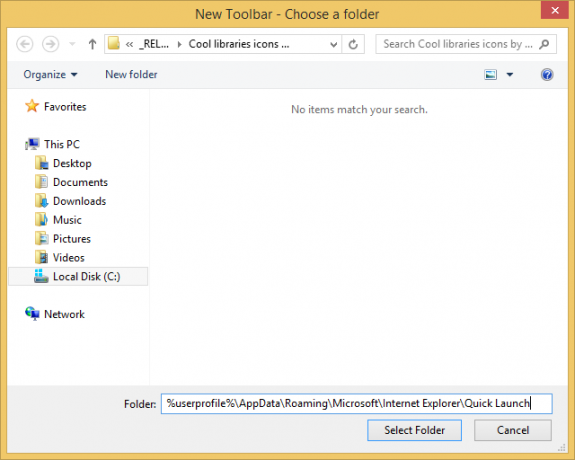 Most kattintson a Mappa kiválasztása gombra.
Most kattintson a Mappa kiválasztása gombra.
A Gyorsindító eszköztár hozzáadódik a tálcához:
Amint látja, a tálca jobb oldalára van zárva, és van egy címe. Vigyük át a bal oldalra, és rejtsük el a címet.
Kattintson a jobb gombbal a tálcára, és törölje a pipát A Tálca zárolása.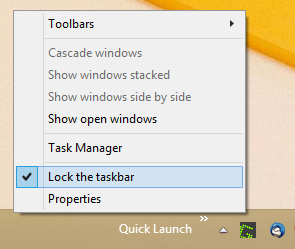
Most húzza a Gyorsindító eszköztárat jobbról balra a pontozott sáv segítségével, amely a tálca feloldása után jelenik meg. Húzza teljesen a bal oldalra az esetlegesen rögzített ikonokat.
Ezután kattintson jobb gombbal a Gyorsindító eszköztárra, és törölje a jelölést a következő lehetőségek közül:
- Mutasd a címet
- Szöveg megjelenítése
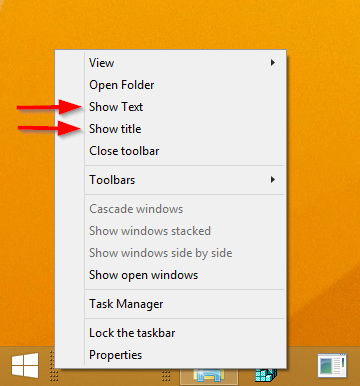
Ha kérdése van, nézze meg az alábbi videót:
Ez az. Most már engedélyezve van a jó öreg Quick Launch a Windows 8.1 rendszerben. Akár parancsikont is létrehozhat egy Modern alkalmazáshoz az újjáélesztett Quick Launch eszköztárban.
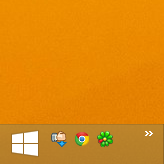
Ez a gyorsindító trükk Windows 7 rendszeren is működik, és hasznos információkat tartalmazó gazdag eszköztippeket kaphat. ha megcsinálja ezt a csípet:

